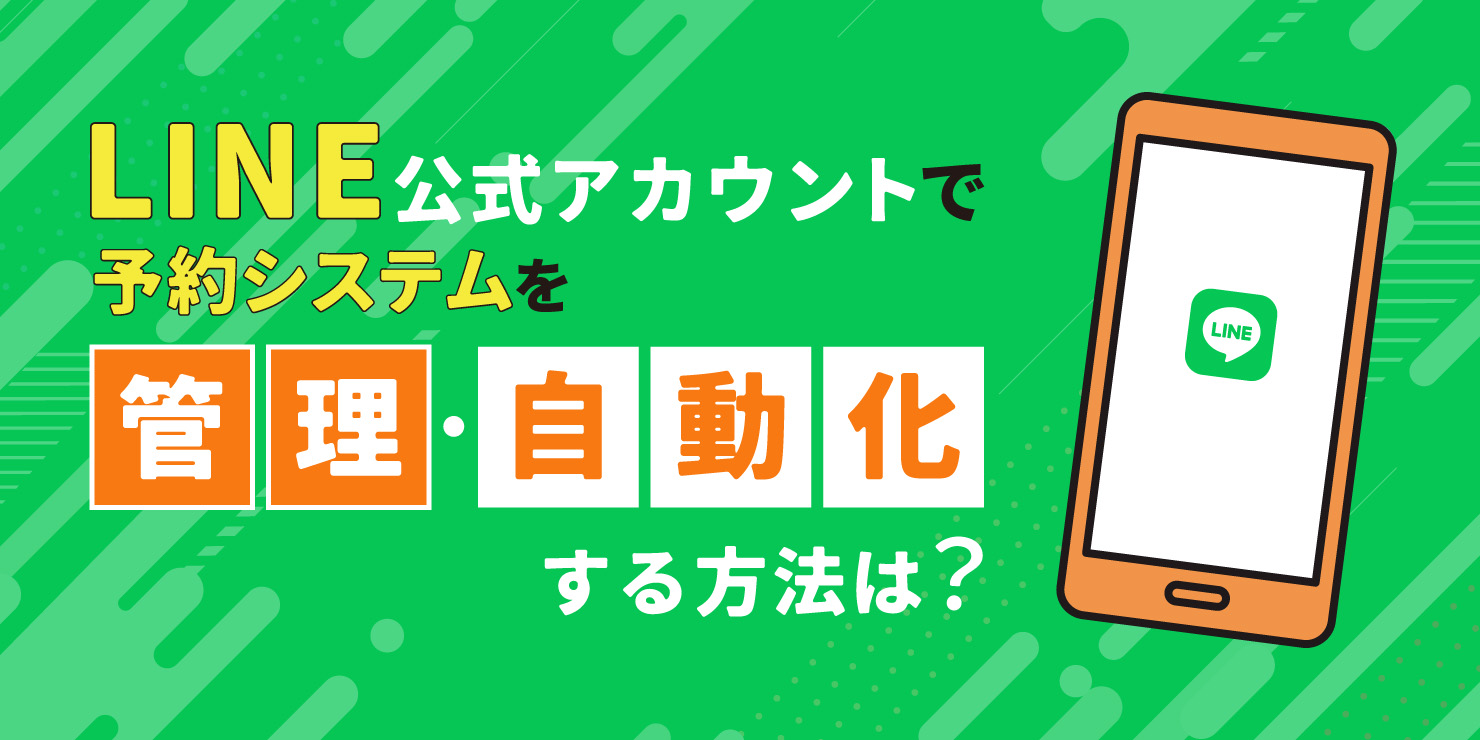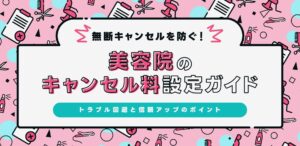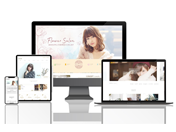インスタ動画の保存方法まとめ!簡単な保存方法や注意点を解説

「インスタグラム(Instagram)の動画を保存したいけど、やり方がわからない」「いつでも見返せるようにカメラロールに保存しておきたい」という方は多いのではないでしょうか。
本記事では、動画の保存方法や保存における注意点を解説します。アプリを使う方法やWebサイトを使う方法のそれぞれについて紹介しますので、ぜひ参考にしてください。
▼ 目次[表示] ▲ 目次[非表示]
インスタの動画とは?

インスタグラムには、フィード投稿でシェアされるリールとストーリーの2種類の動画があります。
それぞれの違いについては、次の通りです。
- リール:最長60分間の動画をアップロード可能
- ストーリー:最長60秒の動画をアップロード可能
これまでは、フィード投稿とリール動画は別の扱いとなっていましたが、2022年6月時点で動画投稿はリール動画として投稿されるようになりました。
まずは、リール動画の保存方法から紹介していきます。
どうやって保存するんだろう
インスタのアプリ内に動画を保存する方法

最も手軽な動画の保存方法は、アプリ内にコレクション保存する方法です。手順は簡単ですが、アプリ内にブックマークとして保存されるため、動画の投稿者が削除したら見られなくなってしまう点に注意しなければなりません。
コレクション保存は2種類のやり方があり、次の通りです。
- フィード投稿から、動画右下のブックマークボタンをタップ
- 動画の再生中に、画面右下の三点マークから「保存」をタップ
保存した動画はアプリ内でのみ視聴できます。視聴する際は、プロフィール画面から右上にある3本線のマークをタップし、「保存済み」の中から見たい動画を選択します。
上述にもあるように投稿者が削除すると動画が見られなくなってしまうため、確実に残しておきたい場合は、次に紹介するツールを使った方法がおすすめです。
残したい時ってあるよね
カメラロールに動画を保存する方法

ここでは、アプリとWebサイトそれぞれの保存方法について解説します。
方法によって対応している端末が異なるため、ご自身の使っているものに合わせて参考にしてみてください。
アプリを使った保存方法
まずは、アプリを使った方法について、iPhoneとAndroidに分けて紹介します。
iPhoneの場合
iPhoneユーザーの場合は、「Repost for Instagram」というアプリを使って動画を保存できます。
アプリをインストールしたら、まずは保存したい動画のURLをコピーしましょう。リール動画の再生画面で右上の「・」が3つ並んでいるボタンをタップし、「リンク」を選択してコピーできます。
コピーしたらアプリに戻り、アカウント情報を入力してログインし、コピーした投稿を選びましょう。画面右上の共有ボタンから「Save Videi」をタップして保存してください。
デフォルトの設定だと動画に引用マークが付くため、「Attribution Mark」から「None」を選び、引用マークを非表示にしておくことがおすすめです。
- POINT
-
- 「Repost for Instagram」というアプリで保存できる。
Androidの場合
Androidユーザーの場合、「Quick Save」または「ストーリーダウンローダー」を使って動画を保存しましょう。
Quick Saveでは、まず動画のリンクをコピーし、そのままの状態でアプリを開きます。コピーは、リール動画の再生画面から行います。
アプリを開くとコピーした投稿が表示されるため、投稿の右下にある下矢印ボタンをタップして保存しましょう。
また、ストーリーダウンローダーを使って行う場合も、同じように該当の動画リンクをコピーし、アプリを開いてください。コピーしたURLの確認が完了したら、画面に表示される「ダウンロード」ボタンをタップして保存できます。
非公開アカウントの動画を保存する際はログインが必要になるため、注意してください。
- POINT
-
- 「Quick Save」か「ストーリーダウンローダー」で保存できる。
Webサイトを使った保存方法
アプリではなくWebサイトから保存したい、PCを使って保存したい、という場合は、「Insta Downloader」のサイトからダウンロードを行います。ログイン不要で利用できるため、手軽な方法です。
動画の保存方法は、上記と同様にまず該当する動画のURLをコピーし、サイトのテキストボックスにペーストします。「Download」ボタンをクリックし、次に「ビデオをダウンロード」をクリックすれば保存は完了です。
スマホから行う場合は、コピーしたリンクを貼り付け、「Download .mp4」を長押しして表示されるメニューより「リンク先のファイルをダウンロード」をタップしてください。左上の矢印マークが青色になったら、マークをタップして保存しましょう。
パソコンでも保存できるんだね
インスタのストーリーを保存する方法はある?
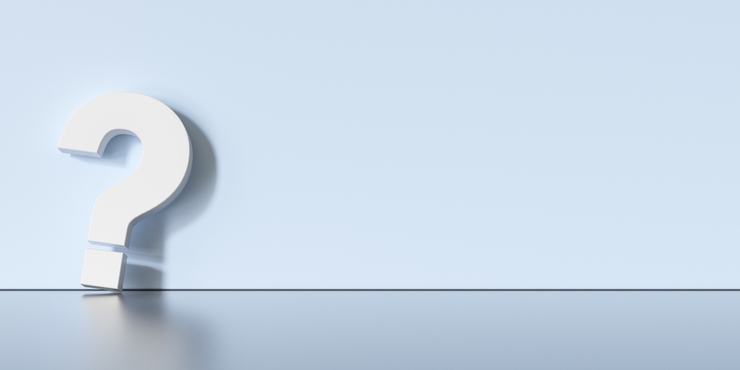
上述ではリール動画の保存方法を解説しましたが、ストーリーの動画をカメラロールに残しておきたい方もいるのではないでしょうか。
基本的には先ほど紹介したツールに同じようにURLを貼り付けて行えますが、ストーリーは24時間で消えてしまうため、できるだけ早めに端末へ残しておくことがおすすめです。
また、ここではストーリーを保存する際の便利な方法について、いくつか紹介します。
ストーリーこそ保存しておきたい
iPhoneの場合
最も簡単なのが、端末の画面録画機能を使う方法です。録画ボタンを押したら画面録画が始まるため、必要な部分を自由に残すことができます。
ただし、画面全体が保存されるため、表示されている通信状況や時刻、バッテリー残量なども入ってしまいます。
もし動画のみを保存したい場合は、先ほど紹介した「Repost: For Instagram」を使いましょう。リール動画と同じ手順で保存できます。
- POINT
-
- 「Repost: For Instagram」というアプリで保存できる。
Androidの場合
Androidであれば、「AZスクリーンレコーダー」というアプリを使ってストーリーの画面録画を行えます。ただし、こちらの方法も画面全体が表示されるため、不要な情報が入ってしまいます。
動画のみを保存する場合は、画面録画ではなく「Story Saver」を使うのがおすすめです。
アプリをインストールしたら、まずはアカウント情報を入力してログインし、フォローしているユーザーのストーリーを確認しましょう。その中で保存したいストーリーを選ぶと下矢印ボタンが表示されるため、タップして端末にダウンロードします。
- POINT
-
- 「Story Saver」というアプリで保存できる。
PCの場合
PCの場合は、先ほど挙げた「Insta Downloader」のほか、「InstaFinsta」のサイトでもストーリーを保存できます。
手順は、同じようにストーリーを選んでURLをコピーし、InstaFinstaのページにペーストしてください。該当のストーリーが表示されたら、ダウンロードボタンをクリックして保存できます。
- POINT
-
- 「Insta Downloader」や「InstaFinsta」で保存できる。
インスタの動画保存における注意点

いくつか気をつけるべき注意点があるため、次の3つについて確認しておきましょう。
- 著作権や肖像権の侵害に当たる行為をしない
- 現在ClipboxやKingboxでは保存できない
- 非公開アカウントはフォロワーのみが動画を保存できる
1つずつ解説します。
著作権や肖像権の侵害に当たる行為をしない
動画の保存が相手にバレることはなく、その行為自体は違法ではありませんが、動画の使い方には注意しなければなりません。
投稿は原則として投稿者に著作権があり、顔が写っている場合は写っている人物に肖像権があります。無断で使用すると著作権や肖像権の侵害に当たってしまうため、使う場合は必ず許可を取りましょう。
- POINT
-
- 投稿された動画は無断で使用しない。著作権や肖像権の侵害に当たる。
現在ClipboxやKingboxでは保存できない
動画を保存する方法として、以前はClipboxやKingboxを使って保存できたようですが、現在は非対応となっています。
「保存できる」と述べているサイトがあるかもしれませんが、現在は使えない方法であるため、別の方法を検討しましょう。
非公開アカウントはフォロワーのみが動画を保存できる
投稿されている動画であれば何でも保存できるわけではなく、閲覧権限が必要です。
具体的には、非公開アカウントはフォロワーのみが閲覧権限を持っているため、フォロー外からはリンクを取得できません。閲覧権限が欲しい場合はフォロー申請を送り、承認してもらう必要があることを押さえておきましょう。
相互フォローで動画を保存できます
まとめ
今回は、インスタグラムの動画を保存する方法について、iPhone・Android・PCのそれぞれのやり方を紹介しました。
公式ツールで保存する方法はありませんが、外部ツールを使うことで簡単に保存できるため、ぜひ活用してみてください。